Jak odstranit nepořádek na ploše pomocí FSL Launcher
Různé / / February 10, 2022
Lidé používají ikony a zástupce na ploše k rychlému spouštění aplikací a důležitých souborů. Šetří to čas. Ale bohužel to někdy (ve skutečnosti většinou) vede k nepořádku. Podívejte se na příklad mé vlastní plochy (snímek obrazovky níže).
Můžete vidět žalostný stav mé pracovní plochy. Moje naprostá lenost způsobila, že se z něj stalo neuspořádané sídlo zbytečných ikon a pomalu to začalo ovlivňovat mou každodenní produktivitu.
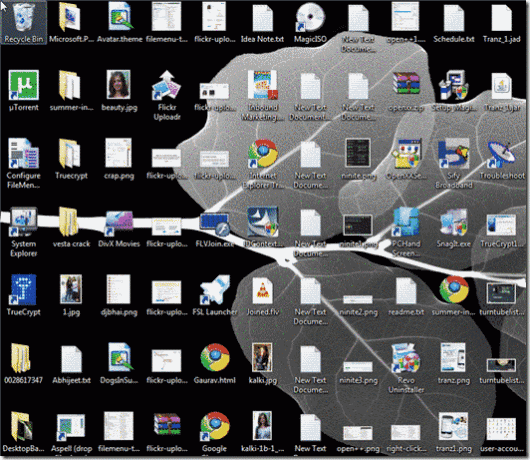
Je zřejmé, že se musím zbavit tohoto nepořádku, a vy také, pokud vaše plocha vypadá podobně. Nyní existují určité nástroje a metody, jak tento úkol splnit. Dnes se podíváme na jeden z nich – FSL Launcher. Více o organizaci desktopů si povíme v našich budoucích článcích.
FSL Launcherje bezplatný nástroj, který poskytuje lepší způsob uspořádání ikon na ploše. Přímo z této aplikace můžete spustit jakoukoli aplikaci, soubory a složky.
Snadno se používá. Nainstalujte a spusťte aplikaci. Přetáhněte všechny ikony na ploše do okna aplikace. Můžete je umístit do samostatných záložek. Například na níže uvedeném snímku obrazovky jsou všechny soubory, aplikace a stránky související s internetem
Internet tab.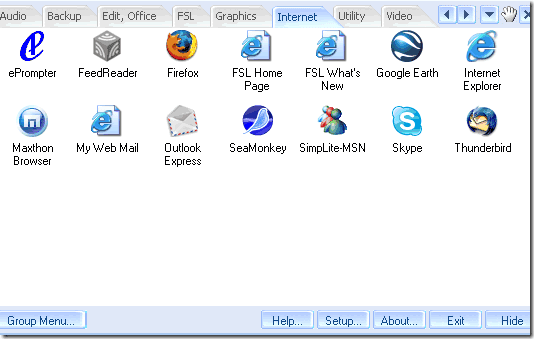
Když stisknete křížové tlačítko vpravo nahoře, skryje se uvnitř systémové lišty. Můžete jej znovu aktivovat přesunutím ukazatele myši do levého horního rohu plochy.
Můžete přidat tolik karet, kolik chcete. Klikněte pravým tlačítkem na kteroukoli z karet. Kliknutím na tlačítko „Přidat“ přidáte nové karty. Podobně můžete odstranit jakoukoli existující kartu kliknutím na tlačítko „Odebrat“.
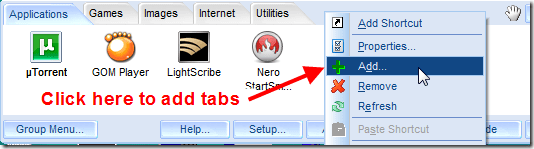
Jak efektivně používat FSL launcher
1. K odstranění veškerého nepořádku z plochy můžete použít spouštěč FSL. Můžete to udělat přidáním různých karet. Po vytvoření nových karet (nebo skupin) přetáhněte všechny ikony, soubory a složky na ploše na různé karty spouštěče. Nyní skryjte všechny ikony na ploše kliknutím pravým tlačítkem na plochu a zrušením zaškrtnutí možnosti „Zobrazit ikony na ploše“.
Poznámka: K výše uvedené metodě však existuje jedna výhrada. Zatímco vyčistí vaši plochu, zajistí také, že jakékoli zástupce nebo soubory, které přidáte na plochu, budou automaticky skryty. To znamená, že pokud stahujete soubor z webu a ukládáte jej na plochu (což je obvykle výchozí možnost), po stažení tento nástroj nenajdete, pokud nekliknete pravým tlačítkem a nezaškrtnete zobrazit ikony na ploše znovu. Pamatuj si to.
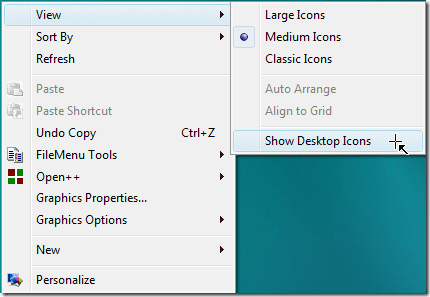
2. Mezi kartami můžete přepínat pomocí tlačítka Tab na klávesnici.
3. Klikněte na tlačítko nastavení v okně spouštěče a získáte mnoho dalších nastavení. Můžete si vybrat jazyk, změnit vzhled, vybrat možnosti spuštění a dělat spoustu dalších věcí.
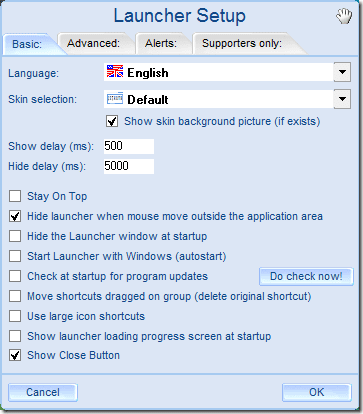
Další důležitou věcí, kterou je třeba poznamenat, je, že když přesunete jakýkoli soubor nebo složku do spouštěče, ve skutečnosti se vytvoří zástupce tohoto souboru nebo složky. Pokud tedy máte na ploše původní soubor nebo složku, odstranění by deaktivovalo zástupce uvnitř spouštěče a nebude fungovat. Pokud se však jedná o zástupce tohoto souboru na ploše, nemusíte se obávat.
Takže to bylo o úhledném desktop launcheru. Vyzkoušejte to a dejte nám vědět, zda to pomohlo zvýšit vaši produktivitu u počítače.
Poslední aktualizace 2. února 2022
Výše uvedený článek může obsahovat přidružené odkazy, které pomáhají podporovat Guiding Tech. Nemá to však vliv na naši redakční integritu. Obsah zůstává nezaujatý a autentický.
VĚDĚL JSI
Notion, aplikace pro produktivitu, byla založena v roce 2013.



